如何利用Ps把美女转成清爽甜美的仿手绘效果
赵语漫
素材图片有点偏灰,清晰度不是很好。转手绘之前需要把图片调亮,并大致润色;然后根据自己的方法,可以先液化,再把各部分转成手绘效果。
原图

最终效果

1、首先复制图层调尺寸大小。
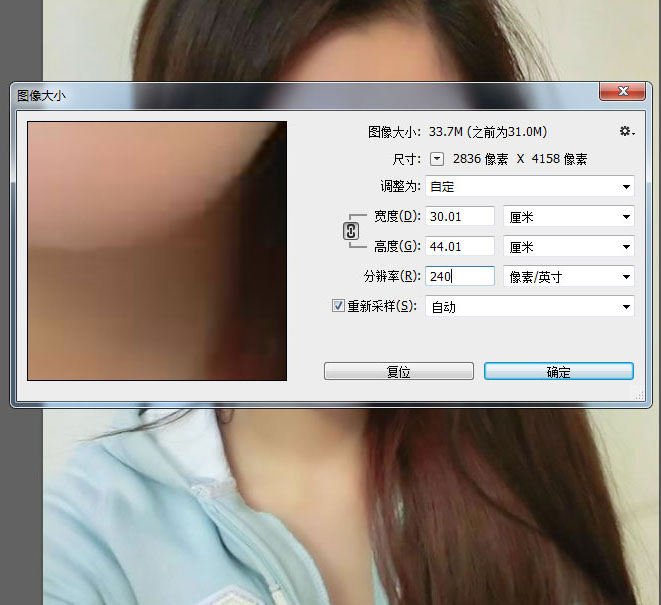
2、整体提亮。
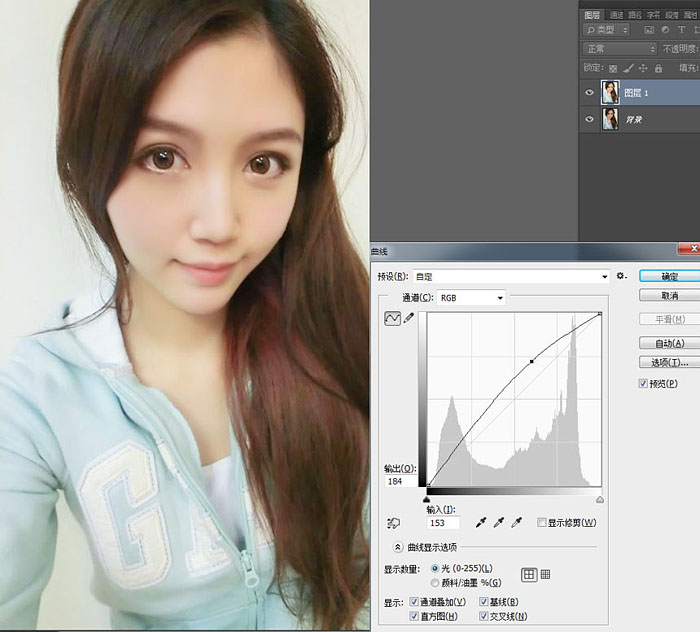
3、可选颜色。
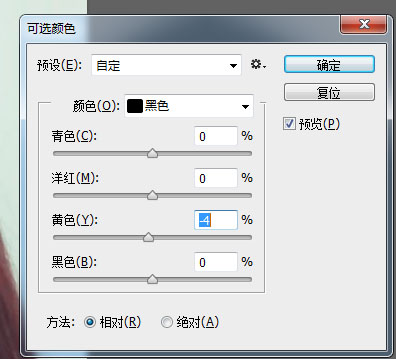
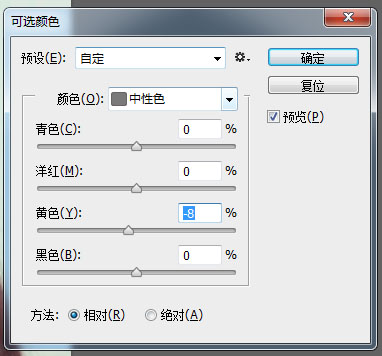
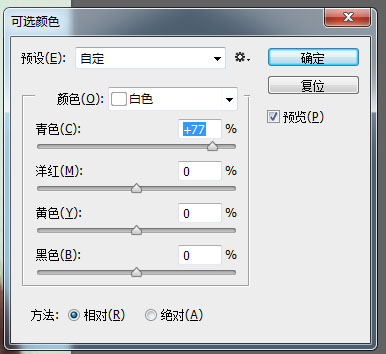

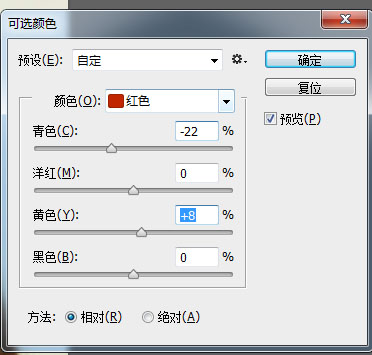

4、刷一层淡淡颜色。

5、根据自己喜好液化,然后中间值。
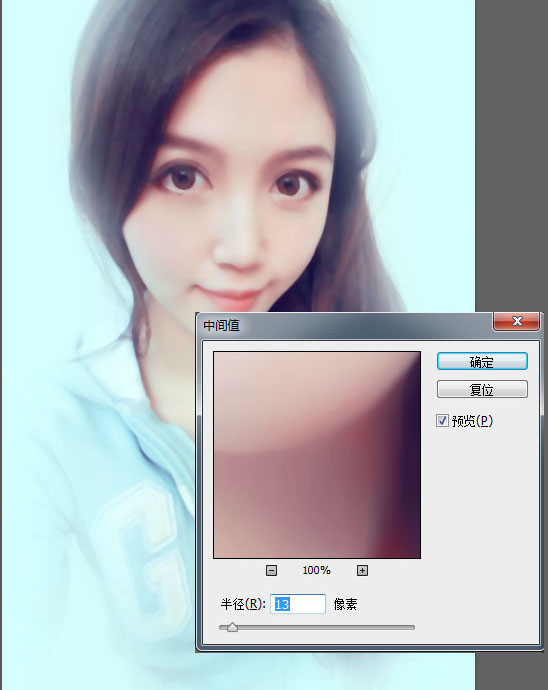
6、照出图片的阴暗面,简单加强。

7、先画好头发。

8、眼睛简单的明暗,眉毛已被我刷刷刷。

9、嘴巴,鼻子。


10、眼睛。


11、眼睛已好,整体效果。

最后细化发丝,增加一些装饰,完成最终效果。

原图

最终效果

1、首先复制图层调尺寸大小。
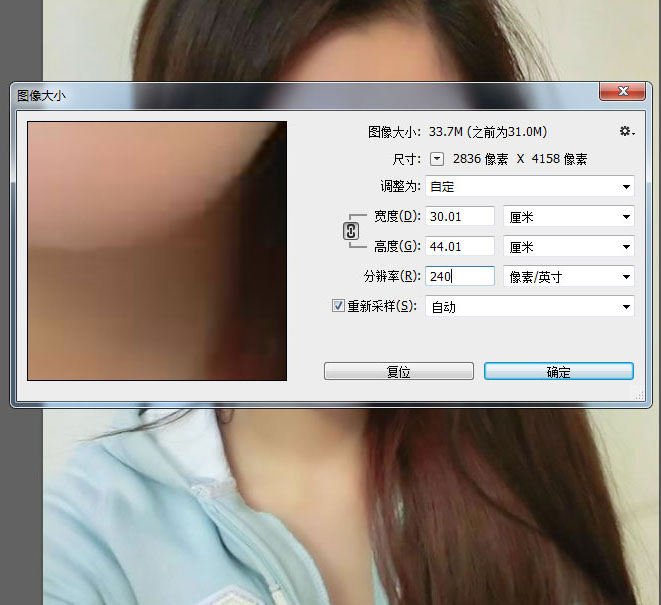
2、整体提亮。
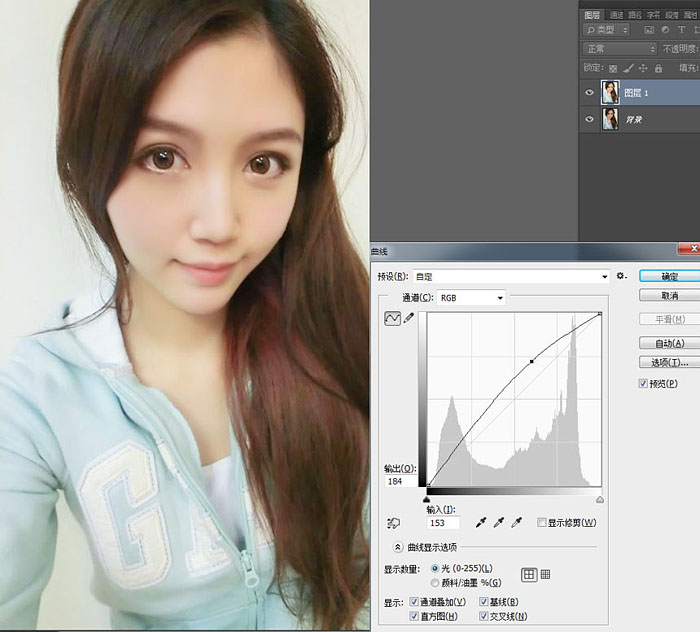
3、可选颜色。
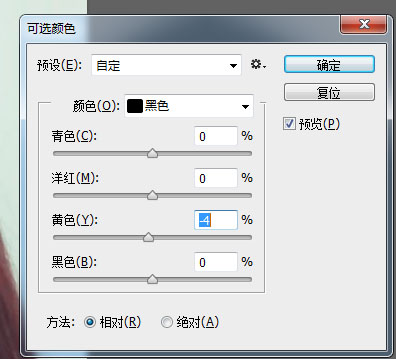
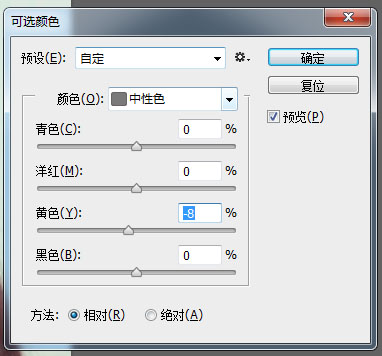
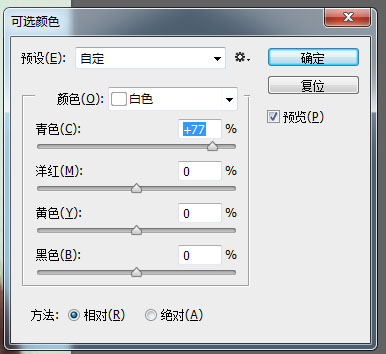

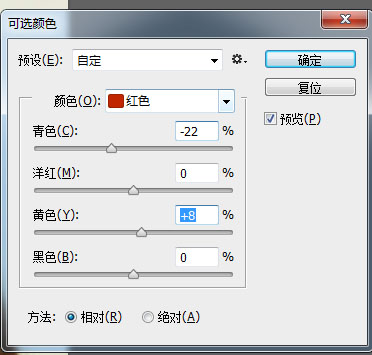

4、刷一层淡淡颜色。

5、根据自己喜好液化,然后中间值。
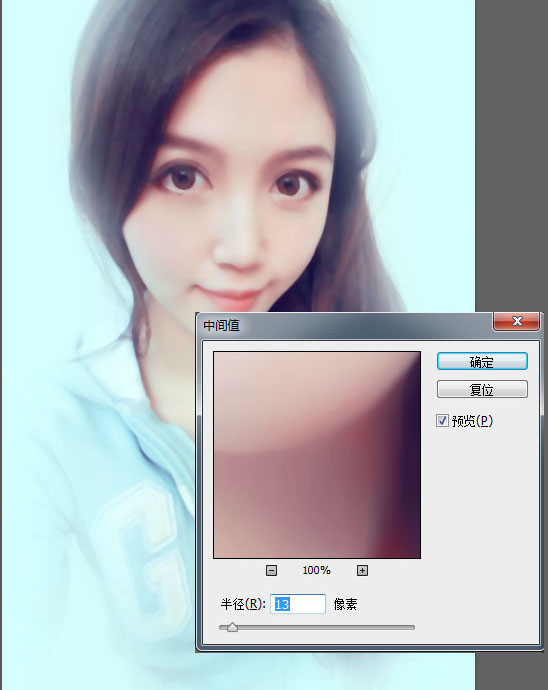
6、照出图片的阴暗面,简单加强。

7、先画好头发。

8、眼睛简单的明暗,眉毛已被我刷刷刷。

9、嘴巴,鼻子。


10、眼睛。


11、眼睛已好,整体效果。

最后细化发丝,增加一些装饰,完成最终效果。

